Mithilfe der Instandhaltung bietet KEVOX Ihnen die Möglichkeit, einen Überblick über alle aktuellen Prüfungstermine, Wartungstermine, Kontrolltermine und Ablauftermine zu behalten. Diese Termine haben Sie entweder über den Bauteilkatalog definiert oder beim Hinzufügen eines Bauteils bestimmt.
Instandhaltungstermine setzen
Es gibt verschiedene Möglichkeiten, einem Bauteil einen Prüf-, Instandhaltungs-, Wartungs- oder Ablauftermin zuzuweisen. Prüfintervalle und Ablaufzeitraum lassen sich bereits in der Katalogverwaltung festlegen. Hier können die Intervalle für die gesamte Kategorie oder für die einzelnen Bauteile bestimmt werden. Sie können die Termineintragung aber auch im Zuge der Erfassung eines Bauteils erledigen oder anpassen.
Legen Sie hierfür ein Bauteil über den Standort im Bauteilfenster über Aktion > Hinzufügen an oder ziehen Sie das "+"-Symbol aus Ihrer Favoritenleiste auf den Lageplan. In beiden Fällen gelangen Sie in Ihren Bauteilkatalog und darüber in das Bauteilinformationsfenster.
Hier haben Sie rechts oben im Fenster die Möglichkeit, einen Ablauf-, Prüf-, Wartungs- oder Kontrolltermin einzutragen. Beachten Sie, dass grundsätzlich der letzte durchgeführte Termin eingetragen wird – dies kann beispielsweise der aktuelle Tag sein, an dem das Bauteil erfasst wird – und mittels des gewählten Intervalls der Folgetermin automatisch berechnet wird.
Schließen Sie den Vorgang mit einem Klick auf Speichern ab. Auf diese Weise haben Sie ein neues Bauteil in Ihren Bestand aufgenommen und zugleich einen oder mehrere Termine eingetragen, die Sie im Projektmenüpunkt Instandhaltung einsehen können.
Haben Sie ein Bauteil bereits angelegt, so können Sie die gesetzten Termine auch ergänzen oder ändern. Hierfür klicken Sie im Bauteilinformationsfenster auf den Reiter Instandhaltung. Hier werden Ihnen sämtliche Instandhaltungstermine und -intervalle des Bauteils angezeigt, die Sie über Aktion > Ändern hier auch verändern können.

Instandhaltungstermine verwalten
Sie können mit KEVOX lückenlos dokumentieren, wann und von wem welche Prüfungen, Wartungen und Kontrollen durchgeführt wurden. Außerdem können Sie sich die Folgetermine berechnen lassen, sodass Ihnen fällige Instandhaltungstermine bereits auf der Startseite angezeigt werden.
Im Menüpunkt Projekte, also der Übersicht aller Projekte, werden neben fälligen Einträgen auch die fälligen Instandhaltungstermine der einzelnen Projekte angezeigt. Um zu der Instandhaltungsübersicht eines Projektes zu gelangen, wählen Sie das entsprechende Projekt aus und klicken Sie im Projektmenü auf Instandhaltung.
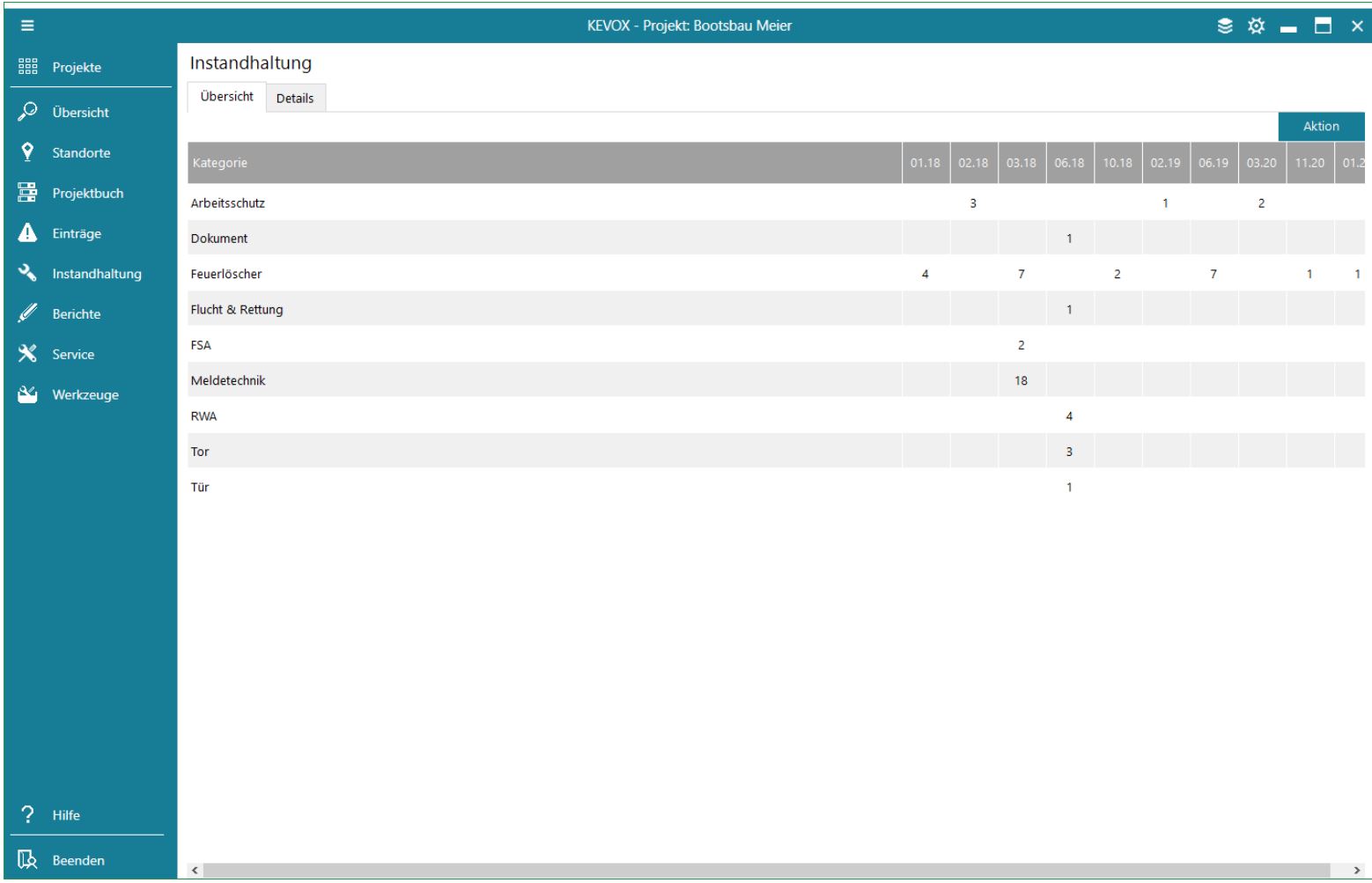
Im Reiter Übersicht finden Sie eine komplette Auflistung aller prüfrelevanten Kategorien. Zudem erhalten Sie eine Übersicht, wann in der jeweiligen Kategorie ein Prüf-, Wartungs- oder Kontrolltermin ansteht. Wählen Sie mit einem Rechtsklick eine dieser Kategorien aus, z.B. die Kategorie "Feuerlöscher", so werden sämtliche Feuerlöscher und die dazugehörigen Informationen im Reiter Details angezeigt.
In den Reiter Details können Sie auch ohne die vorherige Auswahl einer Kategorie wechseln. So werden Ihnen zunächst alle Bauteile aufgelistet. Um diese Liste zu filtern, gibt es verschiedene Möglichkeiten. Links unter dem Punkt "Termine" können Sie zunächst nach Prüf-, Wartungs-, Kontroll- oder Ablaufterminen filtern.
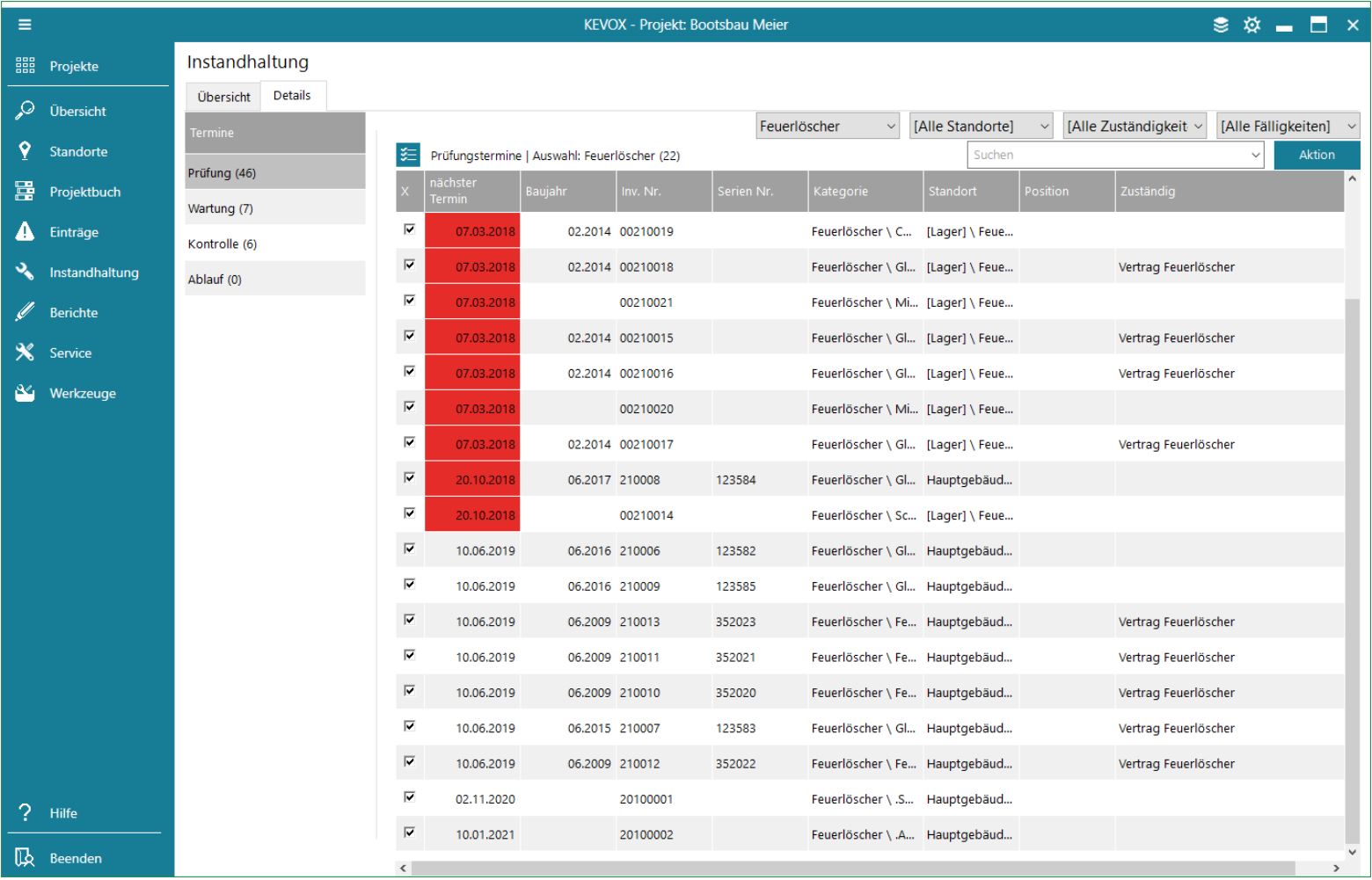
Die jeweilige Auflistung können Sie anhand der Auswahlboxen oberhalb der Liste weiter filtern, nach Kategorie, Standort, der jeweiligen Zuständigkeit oder Fälligkeit. Die Filter funktionieren auch in Kombination miteinander, was es Ihnen ermöglicht, die Termine möglichst genau zu sortieren.
Mit einem Klick auf Aktion > Details anzeigen können Sie die Tabelle um weitere Detailinformationen zu den Bauteilen erweitern.
Die gefilterten Listen können über Aktion > Ausgeben als… gedruckt, kopiert, gespeichert oder auch per E-Mail versendet werden. Zudem können Sie über einen Klick auf Aktion > Ausgeben als... > Protokoll die Daten als Protokoll ausgeben. Wählen Sie hierfür das passende Format (Word oder Excel) und dann die gewünschte Vorlage aus.
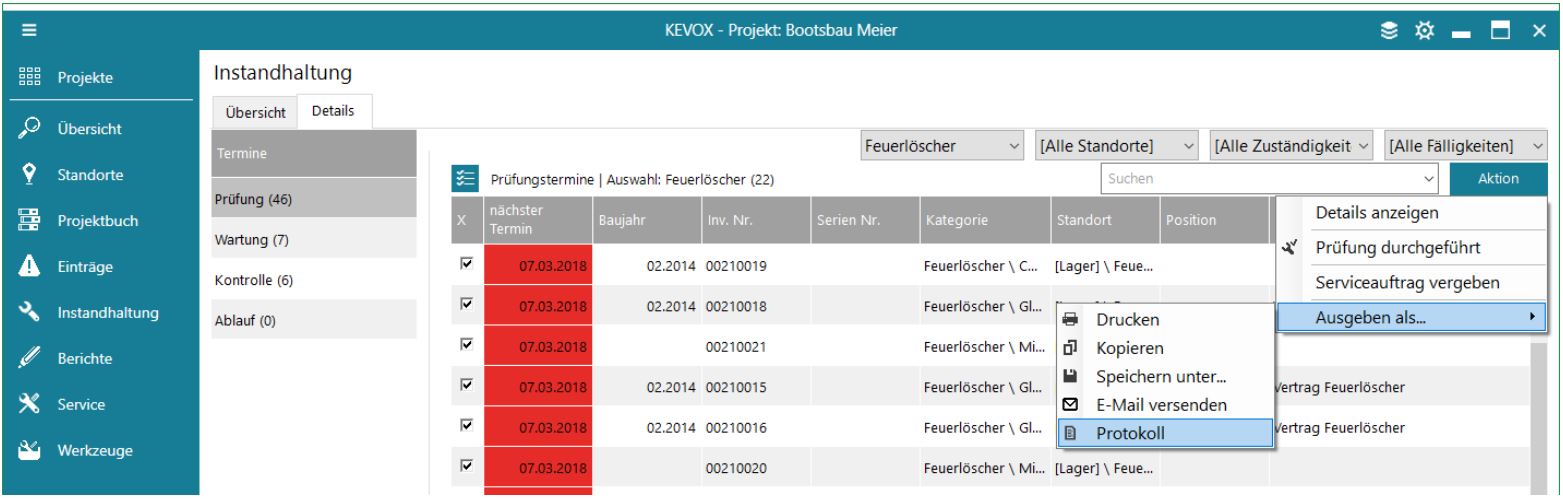
Instandhaltung durchführen
Haben Sie eine größere Anzahl an Bauteilen geprüft, haben Sie die Möglichkeit, gleich mehrere Termine als erledigt zu markieren. Sie befinden sich im Projektmenü unter Instandhaltung im Reiter Details und haben die Liste beispielsweise nach Prüfungsterminen in der Kategorie "Feuerlöscher" im "Gebäude/EG" gefiltert. Wenn Sie nun sämtliche dort aufgelisteten Bauteile geprüft haben, können Sie alle Feuerlöscher gleichzeitig auf das nächste Prüfintervall setzen. Hierfür klicken Sie auf Aktion > Prüfung durchgeführt. Es erscheint eine Sicherheitsabfrage, die Sie bestätigen müssen, um die Prüfung bei allen Bauteilen als ausgeführt zu markieren.
Ebenso gehen Sie mit Wartungs- und Kontrollterminen vor. Wählen Sie die entsprechenden Bauteile aus und klicken auf Aktion > Wartung durchgeführt bzw. Aktion > Kontrolle durchgeführt.
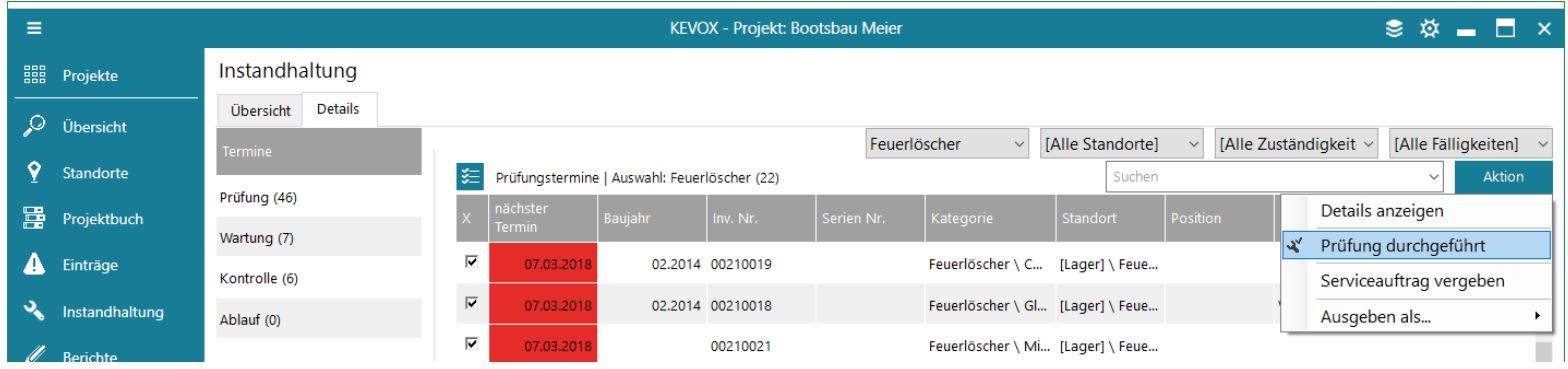
Außerdem können Bauteile auch einzeln als geprüft markiert werden. Mit einem Rechtsklick auf ein beliebiges Bauteil in der Liste gelangen Sie zum entsprechenden Bauteilinformationsfenster. Alternativ wählen Sie direkt über den Standortplan das Bauteil aus und klicken auf Öffnen.
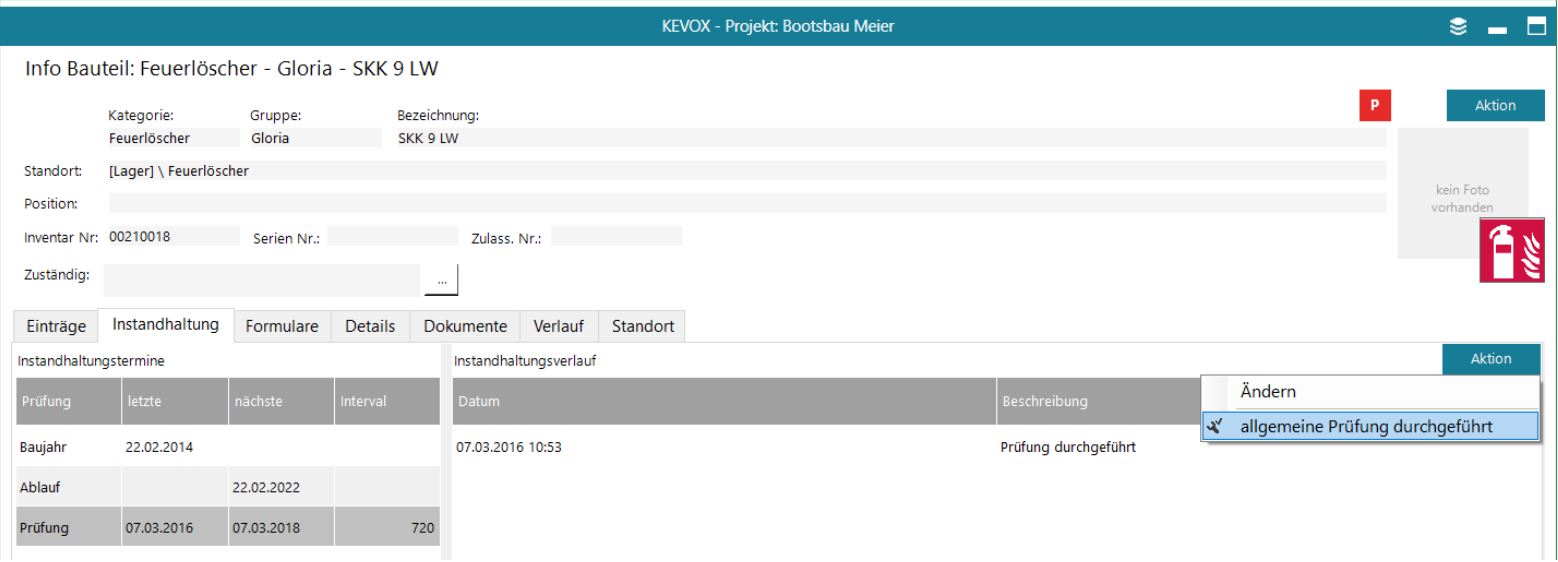
Im Reiter Instandhaltung des Bauteilinformationsfensters werden Ihnen die eingetragenen Termine angezeigt, wann die letzte Prüfung stattgefunden hat und an welchem Tag die nächste erfolgen soll. Ist ein Prüftermin fällig, wird das Datum gelb hervorgehoben, ist der Termin bereits überfällig, wird das Datum rot hinterlegt. Um eine Prüfung als erledigt zu markieren und den Termin um das nächste Intervall zu versetzen, markieren Sie den Termin und klicken Sie auf Aktion > allgemeine Prüfung durchgeführt. Nach einer Sicherheitsabfrage springt der Prüftermin automatisch auf das nächste Prüfintervall. Rechts im Instandhaltungsverlauf werden diese Prüfung sowie alle weiteren bereits durchgeführten Prüfungen angezeigt.
Ebenso gehen Sie mit Wartungs- und Kontrollterminen vor. Wählen Sie hier entsprechend Aktion > allgemeine Wartung durchgeführt bzw. Aktion > allgemeine Kontrolle durchgeführt.
Zusätzlich kann im Bauteilinformationsfenster im Reiter Verlauf eingesehen werden, welcher KEVOX Benutzer zu welchem Zeitpunkt die Instandhaltung als durchgeführt markiert hat. So sind alle Vorgänge nachhaltig dokumentiert.

